
在宅勤務用のPCにはSurface Book 3を使用しています。ご存知Microsoftの展開するSurfaceシリーズの、ハイエンド 2in1 PCです。
今回はSurface Book 3の長所短所、外観や使用感のレビューをしていきます。最後までお付き合いください。
Surface Book 3の大きな特徴

Surface Book 3は、Surface シリーズの中でも高機能モデルに当たるラインナップ。
NVIDIAのGeForce GTX 1660 Tiを搭載。クリエイター用途にもゲーミングPC代わりにも使うことができます。タッチパネル付きのモニターでペンタブ代わりにも。趣味に仕事に活躍するスペックのノートPCです。
しかし特筆すべきは、他にあります。
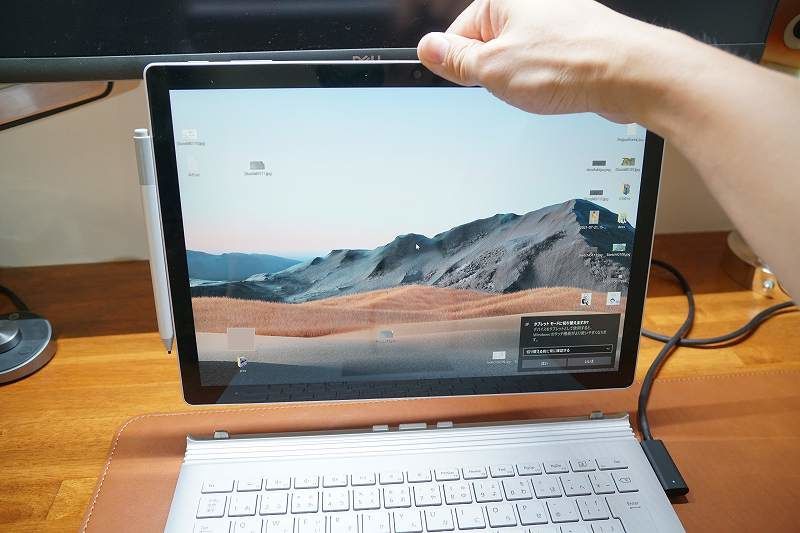
それはディスプレイを分離できることです。ハイエンドノートPCならぬ、ハイエンド 2 in 1 PC。それが Surface Book 3の正体です。
外観・スペック解説
順を追って外観レビューから。Windows PCといえば「野暮ったさの象徴」みたいなところがありましたが、最近のMicrosoftはデザイン性が高いです。
触ってみて最初に感じるのは、その質感の高さ。外観は素晴らしいの一言。ユーザーに高い満足感を与えてくれます。所有欲を十分に満たしてくれるエクステリアです。

トップにはWindows ロゴ。本体はマットグレー一色でミニマルな印象。
ディスプレイサイズは 13.5inch と 15inch の2サイズ展開。持ち歩きを想定した使い道だったため、13.5inchを選択しています。重量は1,642 gと、ハイスペックノートとしてはかなり軽い部類。持ち歩きに困ることはありません。

解像度は3000 x 2000。267 PPIというかなり細かい画素密度に設定されています。
画素密度だけで言えば17インチの4Kモニターを上回っているので、かなり細かい表現を期待できるディスプレイです。


入出力端子は以下の通り。
- 本体左
- USB type-A (バージョン 3.1 Gen 2) 端子 x 2USB
- フルサイズ SDXC カード リーダー
- 本体右
- type-C 3.1 Gen 2 端子 x 1
- Surface Connect ポート x 2
- ディスプレイ側
- ヘッドホン ジャック

キーボードも質感高いです。日本語配列で、本体と同じく艶消しのメタリックグレー。配列自体に特筆すべきことはありませんが、キー間と面取りされたキーのフォルムに「Microsoftっぽさ」が出ています。


取り外せる都合からか、ヒンジが特殊な蛇腹形状をしています。写真の通りややゴツく、かなり頑丈に作られている印象。
畳んだ時にディスプレイとキーボード部が密着しないようになっています。キーボードについた汚れがディスプレイに付着する…ということはありません。
使用感レビュー

レビュー機のスペックは以下の通りです。
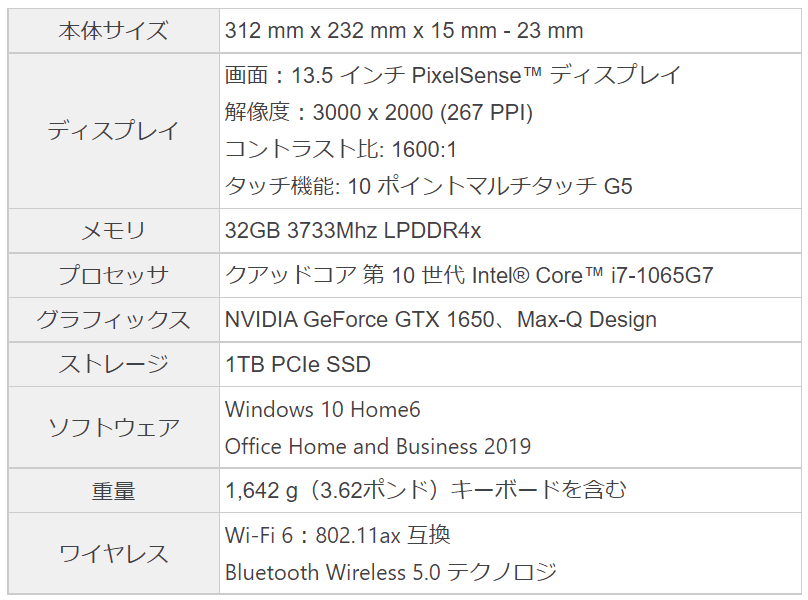

期待していた通り、ディスプレイはかなり美しく、見事な再現度です。クリエイティブな仕事で真価を発揮してくれます。3000×2000という特殊な解像度ですが、使っていて困ることは特にありませんでした。
肝心の処理能力。NVIDIA GeForce GTX 1650は「高性能GPUのエントリークラス」という位置づけ。ゲーミングPC並みの処理能力を持つGPUです。
仕事がら、Maya(3Dモデリングツール)やPremiere(動画編集ツール)を使うこともありますが問題なし。
業務で使用するデスクトップマシンにこそ及ばないものの、比較しても「多少重い」程度のもの。業務に支障が出るレベルではありません。すごい。

1点注意。初めてSurface Bookを使ったとき、非常に処理が重く「え、スゲー非力なんだけど!?」と驚きました。それもそのはず、高負荷なアプリがGTX 1650を使うよう指定されていなかった!という事故がありました。
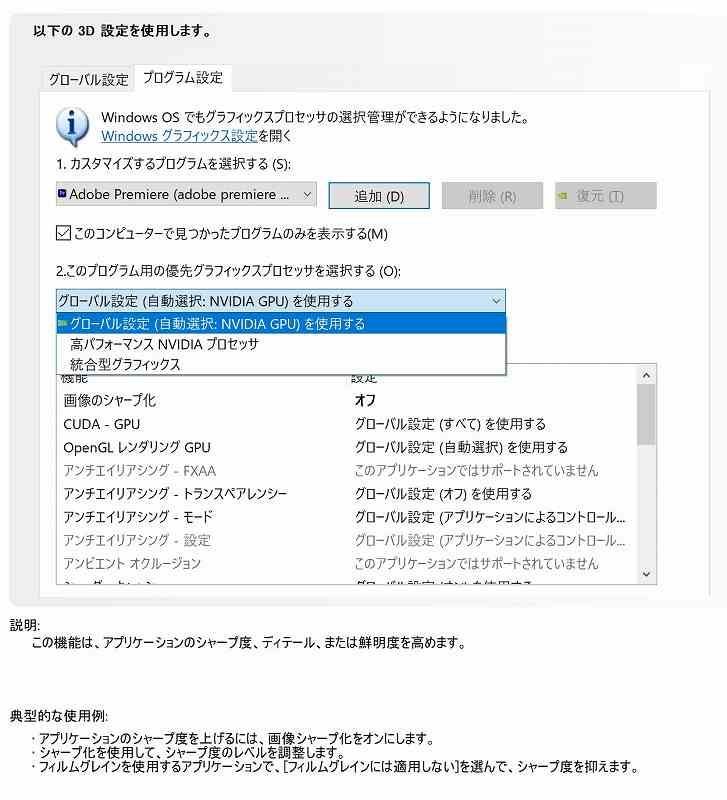
高い画像処理能力を必要とするアプリケーションには、予めGTX 1650を「優先グラフィックプロセッサ」に指定しておくと事故を防げます。
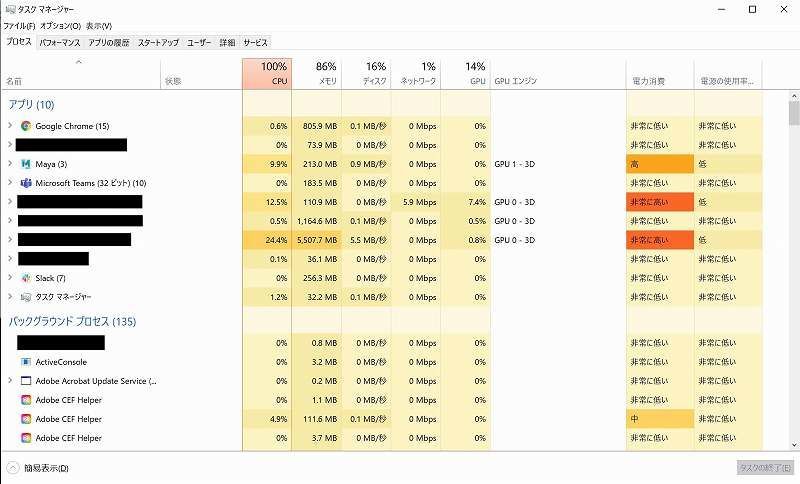
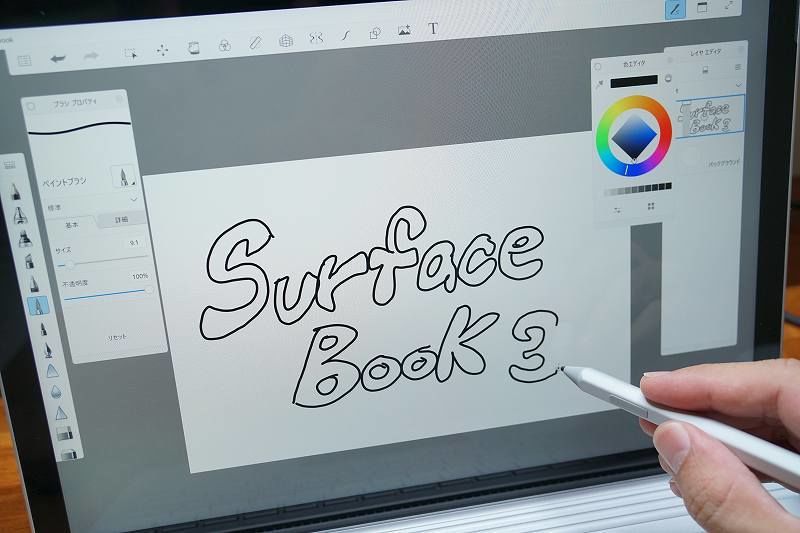
タッチパネルもやや滑りが良すぎるものの、問題なく液タブ然と使うことができます。滑りが気になるならペーパー質感の保護シートを貼ると良いでしょう。ちゃんと描くならSurfacePen必須です。
在宅勤務するならタッチパネル搭載のPCがおすすめ。オンライン会議でも「描いて説明する」ことはかなり有効です。マウスで描くより精度の高い絵や図が書けますし、会議や資料作りにも便利です。

ディスプレイとキーボードの分離はボタンで行います。ボタンを押してLEDが緑に点灯したら、「ガチャッ」という音がして取り外せるようになります。
Surface Proシリーズと異なり物理的にロックされているので、いつでも取り外せる訳ではありません。バッテリーが消耗しているときや、高負荷の処理を行っている時には分離不可です。

電子書籍を読む、youtubeを閲覧するなどタブレットでできることは十分にできます。ここが2in1の魅力ですね。
NVIDIAプロセッサはキーボード側にあります。タブレットモードでは処理能力はかなり落ちるので、高負荷の作業はキーボードとの接続時のみとなります。
おすすめの使い方

入出力ポートが少ないので、ハブで強化しないと在宅勤務などでは支障が出ます。Surface Dock 2を使えば据え置きPC顔負けの拡張性に。Surface Bookをフル活用できます。
詳細は以下の記事にて紹介しています。4Kモニターとのデュアルディスプレイ化も余裕で可能。さすが純正と唸らされる、パワフルなドックです。
さらにPCスタンドとBluetoothキーボードでさらに快適になります。

パワフルなSurface Book 3でクリエイティブな作業もクリア。外出するときにはDockから瞬時に取り外せて持ち運べる。ときにはキーボードと切り離してタブレットとして楽しむ。
シーンを選ばないSurface Book 3にピッタリな「Surface Book基地」のできあがりです。

おわりに
最高スペックのPCではない。すごく軽いPCな訳でもない。どちらも高い水準で満たした最強の器用貧乏PC、それがSurface Book 3です。仕事からブログ、ゲーム、読書などに至るまでこの1台でこなし、最高の相棒となっています。
おすすめは13.5インチ。2000gを余裕で切る軽快さと、その大きさに見合わぬパワフルさが魅力。タブレットに使うサイズとしても最適な大きさです。必ずNVIDIAプロセッサ搭載タイプを選ぶこと!Iris Plus Graphicsタイプを選ぶのはもったいなさ過ぎます!
自宅での仕様がメインなら15インチの方がいいでしょう。処理能力は全体的にこちらのほうが上です。
最後までお読みいただきありがとうございました。





